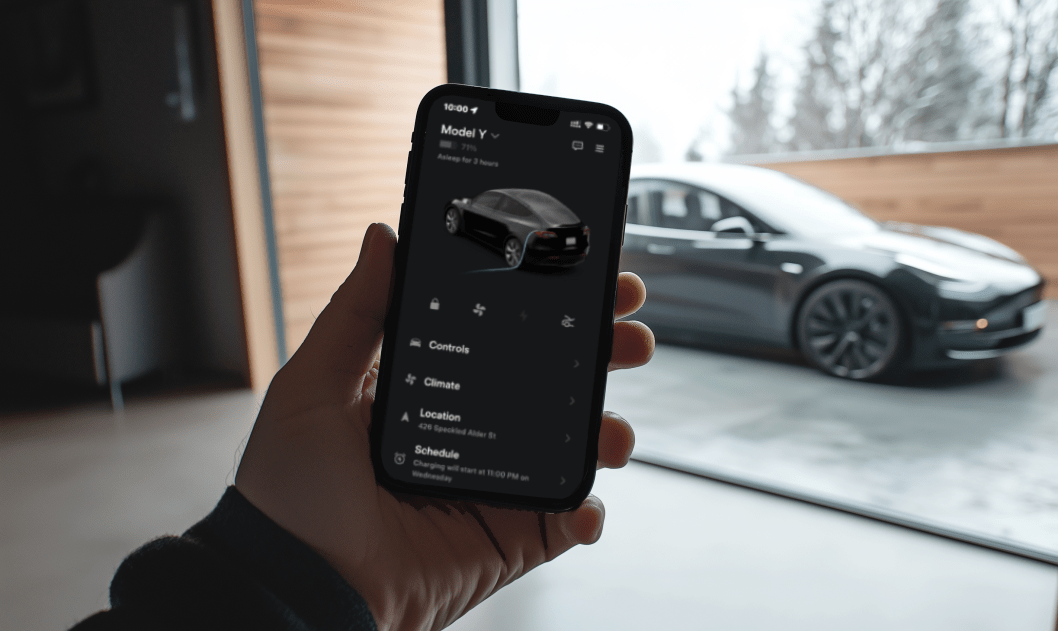
Cómo solucionar que el iPhone no se conecte a Tesla
Los problemas de conectividad del iPhone con tu Tesla pueden ser frustrantes, especialmente si la llave del teléfono deja de funcionar de repente o si el Bluetooth no se sincroniza correctamente. A menudo es un problema simple de Bluetooth. Aquí tienes una guía completa sobre cómo solucionar y resolver los problemas comunes relacionados con que tu iPhone no se conecte a tu Tesla, centrándose específicamente en problemas con Bluetooth y la aplicación de Tesla. Estos están listados en orden de frecuencia con la que resuelven el problema.
1. Verificar la configuración de Bluetooth
Comienza asegurándote de que tanto tu Tesla como tu iPhone tengan sus configuraciones de Bluetooth correctamente configuradas:
En
- Navega a Configuración > Bluetooth y asegúrate de que el Bluetooth esté activado. Sé que suena ridículo, pero a veces es así de simple
- Si tu Tesla aparece en la lista pero no está conectado, tócalo para intentar conectarlo manualmente.
- Si el Bluetooth ya estaba encendido y el coche estaba conectado, apaga el Bluetooth y vuelve a encenderlo
En
- Toca el icono de Bluetooth en la pantalla táctil.
- Verifica si tu iPhone está listado como un dispositivo emparejado. Si no, selecciona Agregar Nuevo Dispositivo y sigue las instrucciones para volver a emparejar tu iPhone.
- Si tu dispositivo ya está conectado
2. Volver a Emparejar Y nuestros Dispositivos
Si los problemas de conexión persisten, volver a emparejar los dispositivos podría ayudar:
En
- Ve a Configuración > Bluetooth y toca el icono "i" junto a tu dispositivo Tesla, luego selecciona Olvidar Este Dispositivo.
En
- En la configuración de Bluetooth, elimina tu iPhone de la lista de dispositivos emparejados.
Ahora, inicia el proceso de emparejamiento nuevamente seleccionando Agregar Nuevo Dispositivo en tu Tesla y sigue las indicaciones en pantalla.
3. Reinicia Ambos Dispositivos
A menudo, un simple reinicio puede resolver problemas de conectividad:
Reinicia tu iPhone:
- Mantén presionado el botón de encendido y cualquiera de los botones de volumen hasta que aparezca el deslizador de apagado. Apaga el teléfono, espera unos segundos y reinícialo.
Reinicia la pantalla táctil de tu Tesla:
- Mantén presionadas ambas ruedas de desplazamiento en el volante hasta que la pantalla se apague y el logotipo de Tesla reaparezca. Esto reiniciará la interfaz de la pantalla táctil sin afectar las funciones de conducción.
4. Eliminar y reinstalar la aplicación de Tesla
Si otros métodos de solución de problemas fallan, eliminar y reinstalar la aplicación de Tesla puede resolver problemas relacionados con la conectividad del iPhone.
Pasos para eliminar y reinstalar:
-
Eliminar la aplicación de Tesla:
- En tu iPhone, mantén presionado el ícono de la aplicación de Tesla hasta que aparezca el menú de opciones.
- Selecciona Eliminar aplicación, luego confirma la eliminación.
-
Reinstalar la aplicación:
- Ve a la App Store y busca "Tesla."
- Descarga e instala la aplicación de Tesla nuevamente.
-
Iniciar sesión de nuevo:
- Abre la aplicación recién instalada e inicia sesión con las credenciales de tu cuenta de Tesla.
- Asegúrate de que todos los permisos, como Bluetooth, Ubicación, y Actualización de Apps en Segundo Plano, estén habilitados.
5. Actualizar Software
El software desactualizado puede causar problemas de compatibilidad entre tu iPhone y Tesla.
En
- Ve a Configuración > General > Actualización de Software para asegurarte de que tu iOS esté actualizado.
- Actualiza la app de Tesla a través de la App Store a la última versión.
En
- Toca el icono del Coche > Software > Actualización de Software para verificar si hay una nueva actualización de Tesla disponible para instalar.
6. Verificar Permisos de la App de Tesla
La app de Tesla requiere ciertos permisos en tu iPhone para funcionar correctamente.
- Ve a Configuración > Tesla y asegúrate de que Bluetooth, Ubicación, y Actualización en segundo plano de la app estén habilitados. Estas configuraciones permiten que la app mantenga una conexión con tu Tesla, incluso en segundo plano.
7. Restablecer la configuración de red en iPhone
Restablecer la configuración de red puede resolver cualquier conflicto interno que afecte al Bluetooth:
- Ve a Configuración > General > Restablecer > Restablecer configuración de red. Esto borrará tus redes Wi-Fi guardadas y conexiones Bluetooth, por lo que necesitarás volver a ingresar las contraseñas después.
8. Desactivar VPNs o aplicaciones de seguridad
Algunas VPNs o aplicaciones de seguridad pueden interferir con la conexión de tu iPhone a tu Tesla:
- Desactiva temporalmente cualquier VPN o aplicaciones de seguridad para ver si están causando el problema de conectividad.
9.Verifica la Interferencia de Bluetooth
Otros dispositivos Bluetooth conectados a tu iPhone a veces pueden interferir con tu conexión a tu Tesla.
- Desconecta cualquier dispositivo Bluetooth adicional y asegúrate de que el Modo Avión esté desactivado en tu iPhone.
Consejos Adicionales para Solucionar Problemas
- Asegúrate de Iniciar Sesión Correctamente: Asegúrate de haber iniciado sesión en la aplicación de Tesla con la cuenta correcta que está asociada con tu vehículo.
- Configuración de Optimización de Batería: Ve a Configuración > Batería > Salud de la Batería y Carga en tu iPhone y asegúrate de que la configuración de optimización de batería no esté restringiendo que la aplicación de Tesla se ejecute en segundo plano.
- Prueba con Otro Dispositivo: Intenta conectar un iPhone o smartphone diferente a tu Tesla. Esto puede ayudar a determinar si el problema es específicamente con tu dispositivo.
Contactar Soporte
Si ninguna de estas soluciones funciona, es hora de contactar al soporte profesional:
- Soporte de Tesla: Abre la aplicación de Tesla o visita su sitio web para reportar el problema.
- Soporte de Apple: Si sospechas que el problema es con el Bluetooth de tu iPhone, contacta a Apple para obtener asistencia.
Siguiendo estos pasos, la mayoría de los problemas de conectividad entre tu iPhone y Tesla deberían resolverse. Sin embargo, si los problemas persisten, puede ser necesario el soporte profesional de Tesla o Apple.
¿Te gustó lo que leíste? Suscríbete a nuestro boletín y explora nuestros más vendidos para más información.






1 comentario
Thanks for your help! My phone connectivity issue was caused by having two different login accounts. I needed to use my original email account that I purchased the car with which restored my app functionality. I need to remove the original purchase account since the email is no longer valid.
Bryon Foys
Dejar un comentario
Este sitio está protegido por hCaptcha y se aplican la Política de privacidad de hCaptcha y los Términos del servicio.